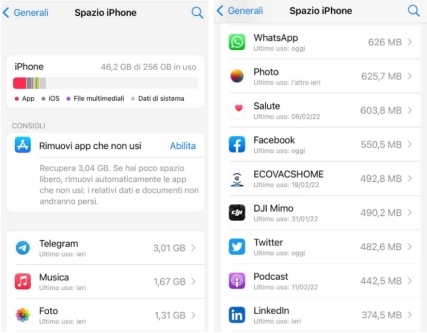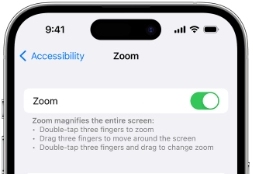Come Leggere i Messaggi di WhatsApp su PC: Guida Completa
 Lorenzo Adomani
Lorenzo Adomani- Aggiornato 2024-03-25 a iphone-unlock
"Salve, vorrei sapere come leggere i messaggi WhatsApp sul PC. Trascorro molte ore al computer, e sarebbe comodo poter rispondere direttamente utilizzando la tastiera. Ho sentito parlare di WhatsApp Web, potreste spiegarmi come funziona? Grazie mille!"
WhatsApp è l’app di messaggistica istantanea più utilizzata al mondo, con oltre 2 miliardi di utenti attivi mensili. Benché concepita principalmente per dispositivi mobili, offre la comodità di accedere alle proprie conversazioni anche da un computer, mediante il servizio WhatsApp Web o l'applicazione desktop. Nella seguente guida, cercheremo di fornire una risposta esaustiva a Marcello e a tutti coloro che si trovano nella medesima situazione, spiegando nel dettaglio, come leggere le chat di WhatsApp dal computer.
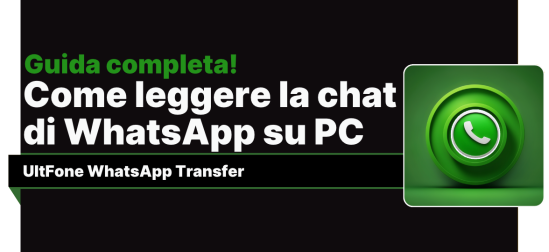
Parte 1. Come leggere i messaggi WhatsApp sul PC dal Browser!
WhatsApp Web è il sito ufficiale dell’azienda, indispensabile per coloro che desiderano accedere alle proprie chat direttamente dal computer. Si tratta di una piattaforma basata su browser che offre un'esperienza paragonabile a quella dell'app mobile, consentendo agli utenti di inviare messaggi, condividere file e utilizzare tutte le funzionalità senza la necessità di interagire direttamente con lo smartphone. In questo capitolo, esploreremo dettagliatamente come utilizzare WhatsApp Web sul PC, fornendo tutti i passaggi necessari per configurarlo correttamente.
Requisiti e compatibilità:
WhatsApp Web sincronizza automaticamente le conversazioni e le notifiche tra il telefono e il computer, garantendo un'esperienza senza interruzioni. Per utilizzarlo, è necessario soddisfare alcuni requisiti fondamentali:
- È essenziale che il telefono sia connesso a Internet.
- WhatsApp Web è compatibile con la maggior parte dei browser web moderni, tra cui Google Chrome, Mozilla Firefox, Microsoft Edge, Safari e altri.
- Per collegare WhatsApp Web al proprio account, è necessario scansionare un codice QR utilizzando la fotocamera del telefono. Questo processo assicura che solo l'utente autorizzato possa accedere al proprio account da un computer.
Come leggere i messaggi WhatsApp su PC:
1. Apri il browser sul PC, ad esempio Chrome e visita il sito: web.whatsapp.com.
2. Nella pagina principale vedrai un codice QR da scansionare.
3. Sul telefono Android o iPhone;
- Apri l'app WhatsApp
- Tocca i tre puntini in alto a destra
- Seleziona "Dispositivi collegati".
- Tocca il pulsante “Collega un dispositivo”.
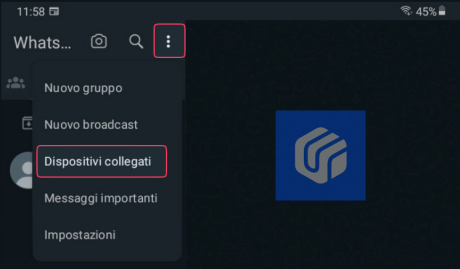
4.Inquadra il codice QR utilizzando la fotocamera del telefono.
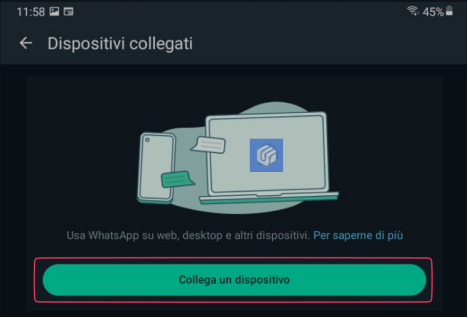
5.Una volta scannerizzato il codice QR, il telefono sarà connesso a WhatsApp Web e potrai accedere alle tue conversazioni.
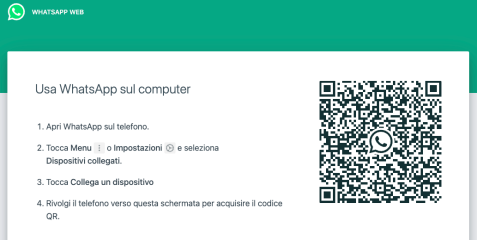
I tuoi contatti e le chat di WhatsApp sono ora visibili e accessibili direttamente tramite il browser del tuo computer. Puoi inviare e ricevere messaggi esattamente come faresti sull'app mobile, anche quando il telefono non è connesso alla rete.
Parte 2. Come leggere i messaggi WhatsApp su PC con l’app.
WhatsApp mette a disposizione anche una versione desktop per Windows e macOS, che consente di accedere alle chat senza dover ricorrere a un browser web. L'esperienza offerta è la stessa di quella sull'app mobile, ma ottimizzata per un utilizzo fluido su computer desktop e portatili. Interessante notare che la configurazione richiesta è simile a quella necessaria per utilizzare WhatsApp Web.
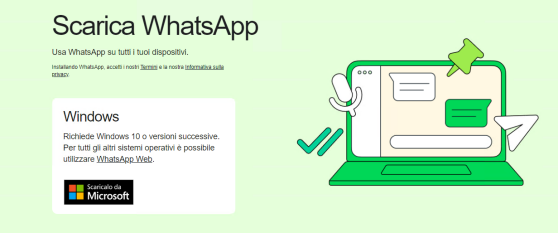
1. Apri il browser web sul tuo computer e visita il sito ufficiale di WhatsApp all'indirizzo whatsapp.com/download .
2.Seleziona il sistema operativo (Windows o macOS).
3.Fai clic sul pulsante di download per scaricare il file di installazione di WhatsApp Desktop sul tuo computer.
4.Una volta completato il download, apri il file di installazione e segui le istruzioni visualizzate sullo schermo per completare l'installazione di WhatsApp Desktop sul tuo computer.
Parte 3. Come leggere i messaggi di WhatsApp su PC dal backup di Google Drive e iCloud.
Nel caso in cui il tuo telefono fosse danneggiato, smarrito o non avessi mai installato la versione web di WhatsApp, esiste una terza opzione per recuperare o leggere i messaggi di WhatsApp su PC: utilizzare un software professionale di terze parti come UltFone WhatsApp Transfer . L'unica condizione necessaria è avere un backup archiviato su Google Drive (per dispositivi Android) o su iCloud (per iPhone).
Questo eccellente software basato sull'intelligenza artificiale è in grado di:
- Scaricare il backup da Google Drive o iCloud.
- Decriptare i dati di WhatsApp.
- Rendere i messaggi disponibili per la visualizzazione su PC.
- Trasferire selettivamente il backup di WhatsApp su iPhone o Android.
Caratteristiche UltFone WhatsApp Transfer:
- Solo 5 passaggi richiesti!
- Recupero messaggi WhatsApp da Google Drive e iCloud.
- Trasferire chat WhatsApp da Android a iPhone.
- Trasferire chat WhatsApp da iPhone ad Android.
- Esportazione, importazione, trasferimento e backup selettivo di WhatsApp.
- Compatibile con iPhone 15 Pro, iOS 17, iPadOS 17 e Android 13/14.
Prima di procedere:
- Step 1 Avvia UltFone WhatsApp Transfer;
1.Dalla schermata iniziale, seleziona l’icona di [WhatsApp].
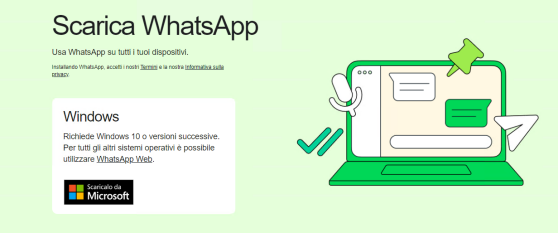
- Step 2Nella schermata che segue, procedi in ordine:
1.Clicca su [Backup] nel pannello sulla sinistra.
2.Nella parte alta, seleziona [Da Google Drive] o [Da iCloud].
3.Clicca sul pulsante [Backup Ora] per scaricare il backup di WhatsApp sul PC.
- Step 3 Accedi con l’account su cui è archiviato il backup di WhatsApp:
1.Inserisci l’indirizzo email e la password.
2.Accetta i termini di servizio di Google o iCloud.
3.Clicca su [Avanti].
-Nel nostro esempio, abbiamo utilizzato Google Drive.

- Step 4 Nella schermata successiva;
1.Seleziona l’ultimo backup di WhatsApp salvato nel cloud.
2.Clicca su [Continua] per scaricarlo sul PC.
3.Conferma di essere il legittimo proprietario dell’account WhatsApp.
4.Attendi che il software completi la decriptazione dei messaggi di WhatsApp

- Step 5 Ora, non ti resta che selezionare la conversazione di WhatsApp che vuoi leggere sul PC. Saranno incluse tutte le singole chat ed anche i gruppi.

Se preferisci, puoi selezionare e importare in modo selettivo i messaggi WhatsApp su iPhone, un dispositivo Android o esportare le chat direttamente sul PC. Questo software consente anche il trasferimento delle chat WhatsApp da Android a iPhone e viceversa, indipendentemente dal sistema operativo. Inoltre, è importante notare che il ripristino dei messaggi WhatsApp su iPhone o su Android non comporta la cancellazione dei dati esistenti, ma li unisce in una singola conversazione.
Conclusione
In conclusione, questa guida offre tre metodi efficaci per leggere le chat di WhatsApp sul PC, adattabili a diverse esigenze. Se cerchi una soluzione semplice ma professionale per gestire i dati di WhatsApp sul computer, UltFone Transfer potrebbe essere la soluzione definitiva. Non solo consente il download e la decriptazione delle chat di WhatsApp da Google Drive e iCloud, ma permette anche il trasferimento selettivo su iPhone e Android in soli 5 step!

 Lorenzo Adomani
Lorenzo Adomani